
يعد جهاز الكمبيوتر المنزلي Kodi القائم على المسرح أمرًا رائعًامشاهدة مقاطع الفيديو التي تم نسخها أو تنزيلها ، ولكن حتى إذا قمت بقطع الكابل عن حياتك ، فلا يزال هناك وقت ومكان لممارسة الألعاب الرياضية التي تشبه التلفزيون المباشر. ناهيك عن تسجيل العروض على DVR. إليك كيفية مشاهدة البث التلفزيوني المباشر وتسجيله من Kodi على Windows.
ماذا ستحتاج

من أجل مشاهدة البث التلفزيوني المباشر على جهاز كمبيوتر شخصي يعمل بنظام Windows ، عليكبحاجة إلى موالف تلفزيون لتوصيل الهوائي الخاص بك أو مربع الكابل. هناك الكثير من موالفات التلفزيون ، والتي تستخدمها تعتمد على ما تحاول القيام به.
ذات صلة: 5 بدائل لـ Windows Media Center على Windows 8 أو 10
إذا كنت تستخدم هوائي
إذا كنت تشاهد فقط البث التلفزيوني منهوائي ، لدينا تجربة جيدة مع خط Hauppauge من المستقبلون PCI. احصل على WinTV-HVR-1265 (70 دولارًا) للحصول على خيار رخيص جيد يمكنه تسجيل عرض واحد في وقت واحد. إذا كنت ترغب في تسجيل برنامجين في وقت واحد ، أو مشاهدة عرض واحد أثناء تسجيل برنامج آخر ، فستحتاج إلى موالف WinTV-HVR-2255 المزدوج (112 دولارًا للإصدار المعبأ ، و 99 دولارًا لإصدار OEM الذي لا يتضمن البرنامج) . أنت لا تفعل ذلك بحاجة إلى البرنامج ، لكن يمكن أن يكون مفيدًا إذا كنت تقوم بتشغيل Windows 8 أو 10 ، كما سترى لاحقًا في الدليل. مفيدة ، ولكن ليس من الضروري.
هذه تثبيت على جهاز الكمبيوتر الخاص بك تماما مثل أي دولة أخرىبطاقة التوسعة (مثل بطاقة الفيديو) ، لذلك يجب أن تكون مهمة مدتها خمس دقائق. إذا كنت تستخدم جهاز كمبيوتر محمول ، فربما تحتاج إلى استخدام موالف USB الخاص بـ Hauppauge (65 دولارًا) بدلاً من ذلك.
إذا كان لديك كابل
تلفزيون الكابل هو أكثر تعقيدا قليلا. نظرًا لأن معظم إشارات الكابلات مشفرة في الولايات المتحدة ، فستحتاج إلى موالف تلفزيون يدعم CableCARD. ويوصى بشدة SiliconDust HDHomeRun Prime (130 دولارًا) لهذا الغرض. بخلاف موالفات Hauppauge ، التي تقوم بتثبيتها مباشرة على جهاز الكمبيوتر الخاص بك ، يعد HDHomeRun وحدة منفصلة. ستحتاج إلى جعل شركة الكابلات الخاصة بك تأتي إلى منزلك وتثبيت CableCARD في HDHomeRun ، ثم قم بتوصيل HDHomeRun بالكمبيوتر باستخدام كابل إيثرنت.
قد ترغب في التحقق من الكابل المحلي الخاص بكمزود لمعرفة ما إذا كان يتم تشفير إشارة الكابل الخاصة بهم. إذا لم تكن كذلك ، فقد تعمل موالفات Hauppauge بشكل جيد من أجلك. ولكن في تجربتنا في الولايات المتحدة ، يعد HDHomeRun المجهز بكبلكارد ضروريًا في أكثر الأحيان.
البرنامج
لا يستطيع Kodi مشاهدة البث التلفزيوني المباشر من تلقاء نفسه. يحتاج إلى ما يسمى "الخلفية" لفك تشفير إشارات البث من الهوائي أو مربع الكابل. بعد ذلك ، سوف يتصل Kodi بهذه الواجهة الخلفية من خلال وظيفة إضافية ، ويوفر "الواجهة الأمامية" - الواجهة التي تستخدمها لتصفح القنوات ومشاهدة التلفزيون.
سنستخدم برنامج NextPVR لنظام التشغيل Windowsكواجهة خلفية لدينا ، نظرًا لأنها الأكثر شيوعًا وأوصت بها كثيرًا. تأتي الوظيفة الإضافية NextPVR مع Kodi ، لذلك لن تحتاج إلى تثبيت أي شيء آخر (على الرغم من أنه وفقًا لإعدادك ، فقد تحتاج إلى تثبيت بعض برامج الترميز الإضافية أثناء العملية أدناه).
كيفية تثبيت وإعداد NextPVR
توجه إلى الصفحة الرئيسية لـ NextPVR وقم بتنزيل أحدث إصدار. انقر نقرًا مزدوجًا فوق ملف EXE الناتج لتثبيت NextPVR ، تمامًا كما تفعل مع أي برنامج Windows آخر.

بدء تشغيل NextPVR. سيتم الترحيب بك من خلال نافذة الإعدادات. (إذا لم تكن كذلك ، فانقر بزر الماوس الأيمن على نافذة NextPVR واختر "الإعدادات".

في الشريط الجانبي الأيسر ، انقر فوق "الأجهزة". يجب أن يظهر موالف التلفزيون في القائمة ، وربما عدة مرات. على سبيل المثال ، يظهر موالف Hauppauge WinTV الخاص بنا مرتين: مرة واحدة كموالف ATSC (لهوائيات البث) ومرة أخرى لـ QAM (كبل). حدد ما تريد استخدامه - أنا أستخدم هوائيًا ، لذلك سأختار ATSC في حالتي - وانقر فوق "إعداد الجهاز".

انقر فوق الزر "مسح" للبحث عن القنوات المتاحة.
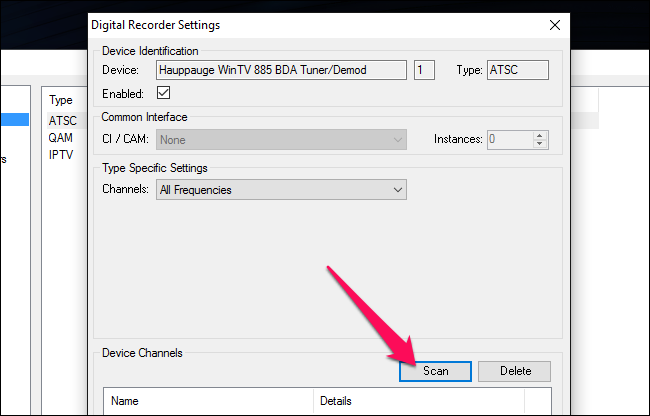
هذا سوف يستغرق بضع دقائق. عند الانتهاء ، سيقول الشريط الموجود في الجزء العلوي "Scan Complete" ، وسيكون لديك قائمة بجميع القنوات المتاحة لك. انقر فوق موافق.

في شاشة إعدادات مسجل رقمي ، انقر فوق موافق.

بعد ذلك ، انقر فوق "القنوات" في الشريط الجانبي الأيسر. انقر فوق الزر "تحديث EPG" في الأسفل - سيؤدي هذا إلى ملء دليل التلفزيون حتى تتمكن من رؤية ما يجري في أي وقت محدد. (يجب تحديث EPG تلقائيًا بشكل دوري بعد ذلك.)

بعد ذلك ، انقر فوق "تسجيل" في الشريط الجانبي الأيسر. بشكل افتراضي ، يخزن NextPVR الفيديو مؤقتًا في C:Temp أثناء التسجيل. يمكنك تغيير هذا المجلد بالنقر فوق الزر "تحرير". يجب ألا تحتاج إلى القيام بذلك ما لم يكن محرك الأقراص C: الخاص بك صغيرًا بشكل خاص (مثل إذا كنت تستخدم SSD).

وبالمثل ، يخزن NextPVR مخزنًا مؤقتًا للتلفزيون المباشر في C:Temp . يمكنك تغيير هذا بالنقر فوق "متفرقات" في الشريط الجانبي الأيسر والنقر فوق الزر "استعراض" بجوار "دليل المخزن المؤقت". مرة أخرى ، ربما يكون الإعداد الافتراضي جيدًا إلا إذا كان لديك سبب وجيه لتغييره.

أخيرًا ، انقر فوق "فك الرموز" في الشريط الجانبي الأيسر. إذا كنت تستخدم نظام التشغيل Windows 7 ، فقم بتغيير أكبر عدد ممكن من هذه القوائم المنسدلة إلى "أداة فك ترميز فيديو Microsoft DTV-DVD". يجب أن تعمل معظم موالفات التلفزيون مع هذا الإعداد.
إذا كنت تستخدم نظام التشغيل Windows 8 أو Windows 10 ،لن يتوفر برنامج فك تشفير فيديو DTV-DVD من Microsoft لمعظم هذه الخيارات ، وخاصة MPEG2 (التي تستخدمها العديد من موالفات التلفزيون). انقر على القائمة المنسدلة لمعرفة ما إذا كان لديك أي وحدات فك ترميز متوفرة لك - قد يكون لديك بالفعل بعض التثبيت من تطبيقات أخرى على نظامك. على سبيل المثال ، قمت بتثبيت وحدات فك ترميز LAV ، لذلك اخترت هذا.

إذا لم يكن لديك أي وحدات فك تشفير متوفرة لك ،يجب عليك تثبيت بعضها بشكل منفصل. إذا كان موالف التلفزيون لديك مزودًا بأي برنامج ، فقد يأتي مع بعض وحدات فك التشفير ، لذا حاول تثبيت هذا البرنامج ، ثم العودة إلى صفحة وحدات فك التشفير. إذا لم يكن الأمر كذلك ، يوصي NextPVR أيضًا بتثبيت حزمة برامج الترميز SAF ، والتي توفر بعض برامج الترميز الجيدة مجانًا.
لا تحتاج بالضرورة إلى وحدة فك ترميز محددةكل خيار - فقط تلك التي يستخدمها موالف التلفزيون. إذا كانت بعض القنوات لا تعمل أو لا تملك صوتًا ، فحاول تمكين المزيد من وحدات فك التشفير لمعرفة ما إذا كان ذلك مفيدًا. قد تضطر إلى القيام ببعض التجارب قبل أن تجد المجموعة المناسبة من وحدات فك التشفير.
عندما تختار وحدات فك التشفير الضرورية ،انقر فوق "موافق" لحفظ الإعدادات الخاصة بك. سترى واجهة NextPVR الرئيسية ، والتي يمكنك استخدامها لمشاهدة البث التلفزيوني المباشر. قم بالتمرير لأسفل إلى "البث التلفزيوني المباشر" واضغط على Enter لمعرفة ما إذا كان يعمل.

إذا كان الأمر كذلك ، تهانينا! يمكنك مشاهدة البث التلفزيوني المباشر من جهاز الكمبيوتر الخاص بك.
إذا أردت ، يمكنك العودة إلى NextPVRالإعدادات ، انقر فوق القنوات في الشريط الجانبي الأيسر ، وحذف أي قنوات لا تريدها. على سبيل المثال ، أعيش في سان دييغو ، لذلك هناك الكثير من القنوات القياسية باللغة الإسبانية التي أعرف أنني لن أشاهدها أبدًا. لقد أزلت معظمها من NextPVR ، مما منحني مجموعة أصغر وأكثر تحديدًا من القنوات.
يمكنك أيضًا النقر نقرًا مزدوجًا على قناة لإعادة تسميتهاإنه مفيد إذا لم تتذكر معنى كل إشارة مكالمة. على سبيل المثال ، قمت بإعادة تسمية KFMB-DT إلى KFMB-DT (CBS) ، وهكذا. هذا ليس إلزاميا ، لكنه مفيد.

كيفية مشاهدة وتسجيل البث التلفزيوني المباشر في كودي
يعمل NextPVR بشكل جيد لمشاهدة البث التلفزيوني المباشر ،ولكن إذا كنت تستخدم Kodi على جهاز الكمبيوتر الخاص بك على المسرح المنزلي ، يمكنك دمج NextPVR حتى تتمكن من مشاهدة وتسجيل العروض الخاصة بك مباشرة من Kodi ، في حين أن NextPVR يقوم بالرفع الثقيل في الخلفية.
ابدأ تشغيل Kodi وانتقل إلى System> TV ، ثم ضمن علامة التبويب عام ، حدد مربع "ممكّن" لتمكين Live TV.

سيطالبك Kodi باختيار إضافة PVR. مرر القائمة لأسفل وابحث عن NextPVR. اضغط دخول.
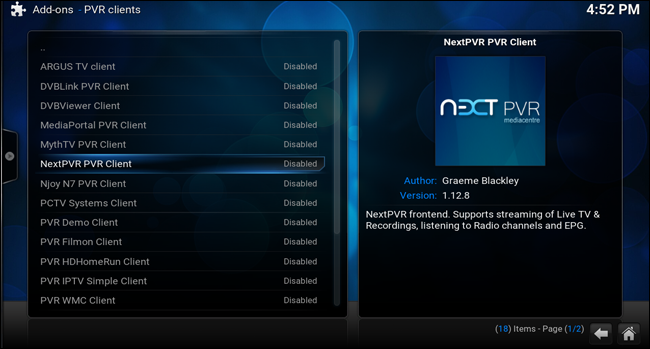
قم بالتمرير لأسفل إلى زر "تمكين" ثم اضغط على Enter لتمكين الوظيفة الإضافية NextPVR.

قم بالتمرير لأعلى إلى الزر "تكوين" واضغطأدخل. في علامة التبويب "خيارات متقدمة" ، أوصي بتمكين "تمكين TimeShift مع البث التلفزيوني المباشر" (والذي يسمح لك بإيقاف البث التلفزيوني المباشر وإرجاعه وعرضه سريعًا أثناء المشاهدة). اضغط موافق عند الانتهاء.

اضغط على زر العودة على جهاز التحكم عن بعد (أومسافة للخلف على لوحة المفاتيح) حتى تعود إلى قائمة "TV - Settings". اضبط أي إعدادات أخرى تريدها. أوصي بالانتقال إلى علامة التبويب "التشغيل" وتعطيل "بدء التشغيل المصغّر".
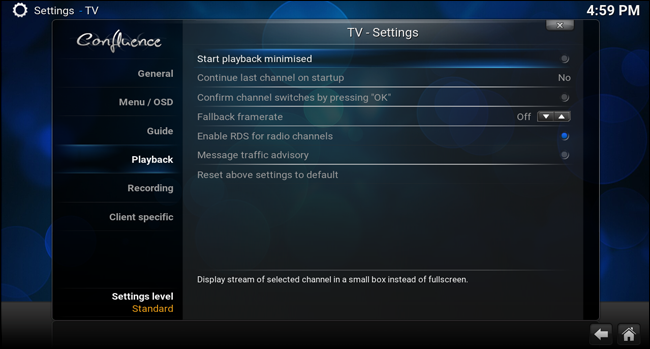
عندما تنتهي ، عد إلى القائمة الرئيسية وانتقل إلى خيار "التلفزيون" الجديد الذي يظهر. (إذا كنت لا ترى ذلك ، فقد تحتاج إلى إغلاق تطبيق Kodi وإعادة تشغيله.)

حدده ، وسترى قائمة بجميع قنواتك. قم بالتمرير إلى القناة التي ترغب في مشاهدتها ، واضغط على Enter ، وينبغي أن يبدأ البث التلفزيوني المباشر في التشغيل مباشرةً في Kodi.

إذا كنت تريد أن تجعل دليل قناتك يبدوألطف قليلاً ، يمكنك حتى تنزيل الشعارات لكل قناة من القنوات التلفزيونية وتطبيقها في Kodi. ما عليك سوى اختيار قناة ، واضغط على "C" على لوحة المفاتيح ، وانتقل إلى إدارة> مدير القناة. من هناك يمكنك التمرير إلى "رمز القناة" ، وتحديده للتصفح إلى مجلد صورة على جهاز الكمبيوتر الخاص بك. إنها مملة بعض الشيء ، لكنها تبدو رائعة عندما تنتهي.

هذه كلها أساسيات. قم بالتمرير إلى اليسار لعرض دليل الحلقات ، أو لعرض قائمة التسجيلات الخاصة بك من الشريط الجانبي المنبثق. من دليل القناة ، يمكنك رؤية ما سيحدث وجدولة التسجيلات في وقت لاحق. طالما كان جهاز الكمبيوتر الخاص بك قيد التشغيل عند بث هذا العرض ، فسوف يسجله لك. يمكنك أيضًا تسجيل قناة على الفور عن طريق تمييزها والضغط على "C" على لوحة المفاتيح واختيار "تسجيل".

هناك الكثير الذي يمكنك القيام به باستخدام جهاز Kodi الذي يعمل بنظام NextPVR ، لكن هذا يجب أن يعمل. استمتع بجهاز المسرح المنزلي الجديد والمميز بالكامل!








